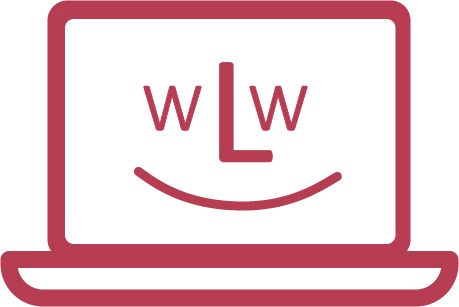Die Laptops von uns sind so aufgesetzt, dass Du einmalig ein paar Informationen angeben musst. Danach kannst Du Dich jeweils mit Benutzername und mit Passwort anmelden; so wie Du’s wahrscheinlich kennst.
Sprache auswählen
Die Sprache kann später natürlich auch noch geändert werden: Anleitung Sprache ändern
Tastaturlayout festlegen
Unsere Laptops werden immer mit Schweizer Tastaturlayout ausgeliefert. Wähle deshalb in diesem Schritt folgendes aus:
Switzerland – Switzerland
Das Tastaturlayout kann ebenfalls später geändert werden: Anleitung Tastaturlayout ändern
Internetverbindung herstellen
Für die Installation wird die Internetverbindung nicht benötigt. Du kannst selbst auswählen, ob Du Dich mit Deinem WiFi verbinden möchtest oder nicht. Die folgenden Schritte werden gezeigt, ohne sich mit dem Internet zu verbinden.
Zeitzone festlegen
Benutzerkonto einrichten
- Ihr Name: Dein Vor- und Nachname (kann aber auch frei gewählt werden)
- Name Ihres Rechners: Muss nicht geändert werden
- Benutzername: Frei wählbar für Anmeldung
- Passwort und Bestätigung: Frei wählbar für Anmeldung
Ganz unten kannst Du auswählen, ob Du Dich automatisch anmelden möchtest oder jeweils dein Passwort angeben möchtest. Wir empfehlen Dir, ein Passwort zu verwenden, um deine Daten zu schützen.
Installation
Nun geht es noch ein paar Minuten und danach ist Dein Laptop einsatzbereit. Du musst jetzt einfach kurz warten.
Nach der Installation
Dein Laptop sollte nun installiert sein und wird sich automatisch neu starten. Danach kannst Du den Laptop verwenden.
Falls Du Dich noch nicht mit Zorin OS auskennst, schau Dir diese Seite an: Übersicht Zorin OS
Ebenfalls wirst Du beim ersten Anmelden sehen, dass Dir eine «Tour» angeboten wird. Wir empfehlen Dir, dass Du Dir ebenfalls anschaust.